検索
機種
指定なし
iPhoneの起こりやすいエラーの種類と対処方法をご紹介

iPhoneを使用していたらエラーが表示され、うまく操作できない、という経験はないでしょうか。
誰にでも起こる可能性があり、予期せぬエラーが起こると自分のiPhoneが大丈夫なのか心配になりますよね。
そうならないためにもエラーの状態を理解してすぐに対応できるようにしておきたいですね。
そこで、この記事では予期せぬエラーの紹介と、その対処方法について紹介をしていきます。
目次
iPhoneのエラー種類について
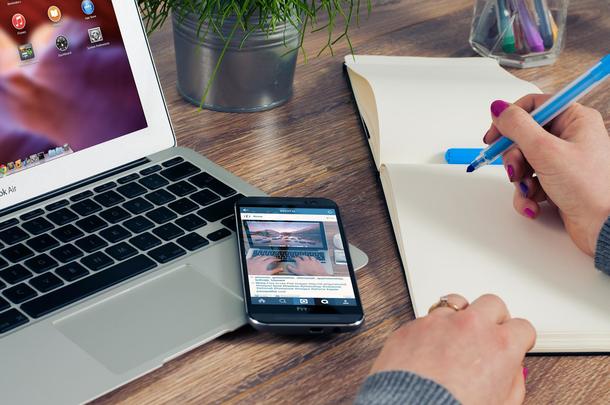
誰にでも起こる可能性のあるエラーの種類と原因について紹介します。
同期エラー
iTunesを使って、iPhoneを同期させようとした際にエラーが発生する現象です。
iPhoneでよく出るエラーの一つで、同期エラーになる原因は、iTunesのバージョンが古すぎていたり、iPhoneのOSをアップデートしていないなどが原因として考えられます。
他にも、同期中にネット回線が繋がらなくなってしまったり、Lightningケーブルが古くて壊れてしまったりすることがあります。
また、Lightningケーブルが純正ではなく、認証が取られていないケーブルなどを使用すると充電はできるけどデータ移動をする事が出来ないなど、色々な原因が考えられます。
その他にもiTunesやパソコンのシステムファイルが破損したなどのシステム上のエラーなどもあります。
同期エラーは非常に多いエラーの原因になります。
アプリ起動時のエラー
アプリ起動エラーもエラーの原因の中では特に多いエラーの種類になります。
iPhoneをアップデートした後にアプリを起動しようと思ったら、新しいiPhoneのOSにアプリが対応しておらず、エラーになる場合があります。
また、ネット回線が不安定なためにエラーになってしまったり、ダウンロードが途中で止まってしまって正常に行われなかったりなど、色々な要因が考えられます。
これはApple純正のアプリでも起こりうるエラーです。
ネットワーク接続エラー
4G回線であったり無料のWi-Fiなどに接続している時によく現れるのが、ネットワーク接続エラーです。
このネットワーク接続エラーは、ネットワークの状態だけでなく、iPhone側にも問題があるケースも増えております。
内部エラーであったり、立ち上げているアプリや閲覧中のホームページなどによっても起こりうるエラーになっております。
インターネットに接続できなくなると、使用できる範囲が極端に狭くなるのでとてもストレスを感じる方が多いのではないでしょうか。
ただ、設定が間違っていたり、電波状況が悪いなどの状態にあるかもしれませんので今一度、設定や通信状態を確認してみる必要があります。
詳細については後ほど対処方法のところで紹介をします。
バージョンアップエラー
iPhoneを動かしているOSはiOSです。これはApple限定のOSとなっていて、Androidでは使われていないOSになります。
このOSは、不定期ながらも頻繁にアップデートが行われています。
アップデートの内容によっては、かなり容量の大きなデータをダウンロードしなければいけない事があります。
そのダウンロード途中に何らかのトラブルがあったり、単にiPhone本体の容量不足やiTunesから繋いでインストールしている場合に、Lightningケーブルの不具合などでアップデートが出来なくなってしまい、エラーがでてしまう事があります。
OSのバージョンアップの際はファイルサイズとiPhone本体の容量を確認し、バージョンアップできるだけの空き容量があるかの確認をしてから実施するなど事前の準備をするようにしましょう。
ここまで、エラーの種類と原因についてご紹介をしてきましたが、ここからはエラーの対処方法について解説をしていきます。
iPhoneのエラーが発生した時の対処方法

iPhoneのエラーがでてしまった時には、どのようにして対応するかを理解しておくためにも対処方法を紹介します。
事前にエラーが起きた時でも対応できるようにしておくと、とても便利です。
iPhone本体とパソコンを再起動をする
一時的なエラーかもしれませんので、一度、iPhoneとパソコンの再起動をしてみましょう。
iPhoneの再起動の方法は以下で説明をします
【iPhoneの再起動方法】
1、本体右側にあるボタンを電源OFFスライダーが表示されるまで長押しをする
2、スライダーをスワイプして、電源が切れるのを待つ。
3、電源が切れたら少しだけ時間をおいてから右側のボタンをAppleマークが表示されるまで長押しをする。
電源OFFスライダーをスワイプしてから完全に電源が落ちるまでに30秒ほどかかります。
完全に電源が落ちたことを確認してから、再起動をするようにしましょう。
最新のOSにアップデートをする
OSは常に最新版にしておくことが望ましいです。現在のOSバージョンを確認してして最新版になっていない場合はアップデートをしましょう。
iPhoneのOSを手動でアップデートする手順は以下の通りです。
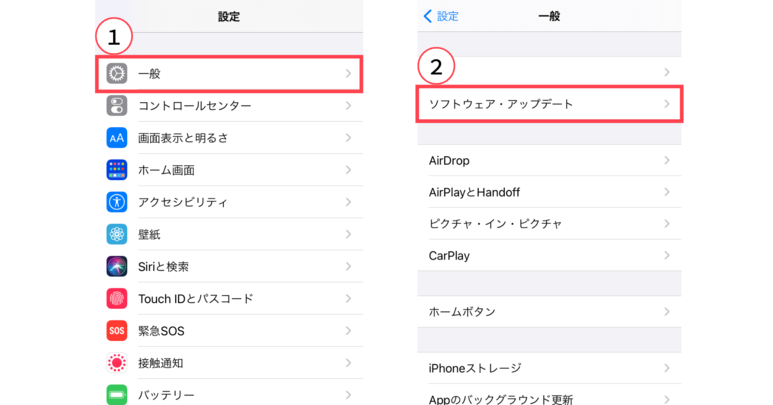
①ホーム画面から「設定」を開く
②「設定」の中にある「一般」をタップする
③「ソフトウェアアップデート」をタップする
最新のバージョンならば「お使いのソフトウェアは最新です」と表示され古いと「今すぐインストール」や「ダウンロードとインストール」と表示されます。
また、先ほどエラーの種類のところで説明した通り、アップデートをする際は多くの容量が必要になりますので、アップデートを行う前にiPhone自体にどのぐらいの空き容量があるか確認をしましょう。
iPhoneの空き容量の確認方法は以下になります。
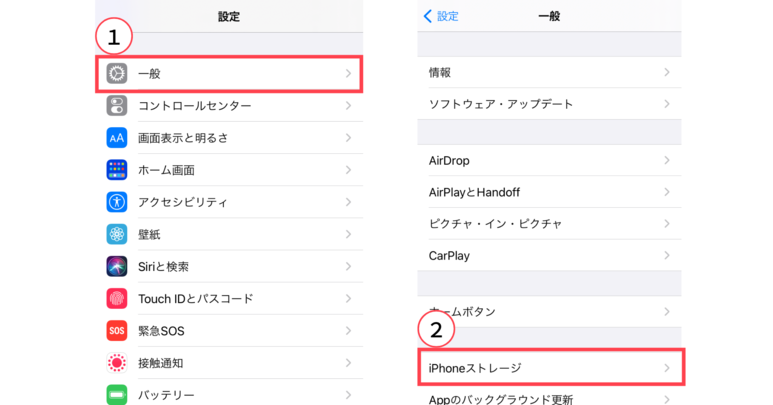
①ホームから「設定」を選択
②「一般」を選択
③「iPhoneストレージ」を選択
仮に空き容量が少なく、アップデートができない状態であれば使用していないアプリを削除するなどの対処をしてみましょう。
インターネット接続状況を確認する
何かの操作をしている時に間違ってモバイルデータ通信の設定をOFFにしているかもしれません。
なので、モバイルデータ通信の設定を確認してみましょう。
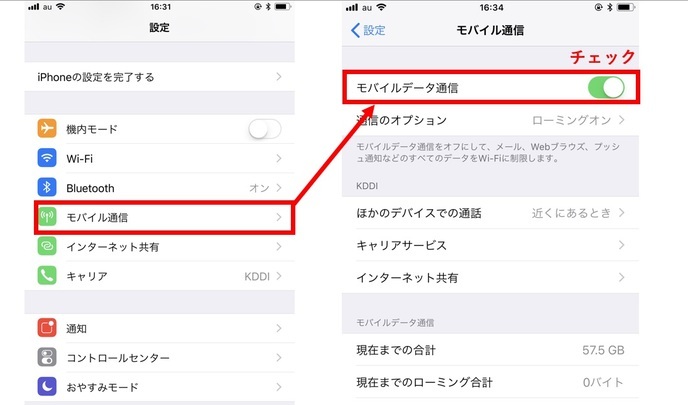
【モバイルデータ通信の確認方法】
1、「設定」を選び、「モバイル通信」を選択する
2、「モバイル通信」のスイッチがOFFになっていないか確認をする
3、スイッチがONになっている場合は「通信のオプション」を選び、
「音声通話とデータ」の設定が4Gになっているか確認をする
4、もし、3Gの設定になっていれば、
4Gを選び、チェックが入ることを確認する。
その他、ネットワーク接続エラーでやってしまいがちな設定ミスが、iPhoneが「機内モード」になっていることでインターネットに接続ができないことです。
機内モードは飛行機内で電波を発信しない状態にするので、機内モードになっているとインターネットに接続することができません。
見分け方は簡単で、iPhoneの上に飛行機マークが表示されていた場合は、現在「機内モード」になっていることになります。
もし、機内モードになっていたらOFFにしましょう
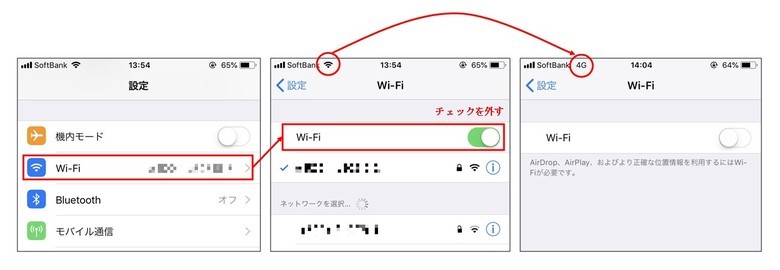
【機内モードの解除方法】
1、「設定」を選ぶ
2、「機内モード」のスイッチがONになっていないか確認をする
3、スイッチがONになっている場合はクリックしてOFFに切り替える
アプリのバージョンが古い
アプリも不定期にアップデートの実施が行われます。自動更新をするようにしていればいいのですが、もし、自動更新がOFFになっている場合は自分でアップデートをしなければなりません。
【アプリのアップデート方法】
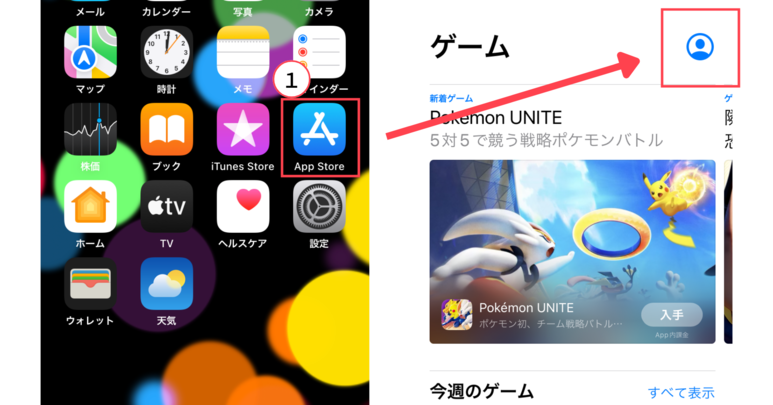
1、Apple Storeを開き、画面上の右側にあるアイコンをタップする。
2、下にスクロールしていき、保留中のアップデートがないか確認する。
3、アップデートをタップして、アップデートが終わるのを待つ。
アプリのアップデートを行う際はWi-Fiに接続して行うことを推奨します。
ここまで様々なエラーに対しての対処方法について紹介をしてきましたが、それでもエラーが頻発する場合はiPhone本体に何かしらの不具合があるのかもしれません。
流石に精密機器のiPhoneのエラー原因を調べることはできないのでプロに任せてみましょう。
iPhone本体のエラーが頻発し、対処法がわからない時
エラー頻発が治らない場合は修理に出すか、新しく買い替えるなどの検討をしてみてはいかがでしょうか
修理に出す
iPhoneは精密機器なので、自分でどうにかしようとするのはやめましょう。余計に悪化し、修理ができなくなることを避けるためで、プロの修理業者に任せるようにしましょう。
しかし、どこの修理店に出せばいいかわからないし、修理代もどのぐらいかかるのか比較したいと思う人も多くいると思います。
そんな思いを解決してくれるのが「リペアマン」です
全国の修理店情報が見れ、料金比較などもできるので自分にあった修理店を探すことができます。
ぜひ、修理を検討される方は「リペアマン」をご活用ください。
新しくiPhoneを買い替える
長年愛用したiPhoneでそろそろ寿命かなと感じた方も買い替えを検討してみましょう。
しかし、最新機種を購入しようとすると10万円前後と高額な買い物になってしまうこともあります。
そこまで最新機能はいらず、現状の性能を維持できればいいと思っている方におすすめしたいのが中古のiPhoneです。
現在では、ネットで中古iPhoneを販売しているショップが多く登場しています。
その数ある中古iPhoneを取り扱っているネットショッピングの中でおすすめしたいのが「セカスマ」です。
セカスマとは?
電子デバイスの二次流通市場の拡大を通じて、「テクノロジーの恩恵の享受と持続可能な社会の実現を両立させる」ことをミッションとしたリファービッシュ品の専門マーケットプレイスです。
プロ基準の審査に通った「高品質」かつ「低価格」の環境に配慮したリファービッシュ品(調整品)のiPhoneを販売提供をしています。すべての機種で動作確認された端末のみを取り扱っています。
▼中古iPhone、Androidなどの販売をしている「セカスマ」はこちら

○リファービッシュ品とは?
専門知識を持った第三者によって検査・クリーニングされ、必要に応じて修理などで調整を受けたものです。
ちょっと中古のiPhoneに手を出すのは心配という方は、どんな中古iPhoneがあるのか、どいうふうに選べばいいのか不安で手を出すのを躊躇うのかもしれません。
その不安を解消するために、中古iPhoneを購入するために注意をしておきたいことをまとめた記事がありますのでこちらを参考にしてください。

